10.07.10מדריך להתקנת שרת קבצים : OPENFILER – חלק א' (התקנה)
 אחסון המידע בארגון חשוב מאוד. לא כולם יכולים להרשות לעצמם לקנות רכיבי אחסון יקרים של NETAPP, EMC, IBM וכדומה. לפעמים, אנו צריכים פתרון קטן ופשוט לאחסון קבצים. גם כשיש כסף ויכולות, עדיף להתקין שרת קטן וחינמי לצוות ה-QA בלי להיכנס לפרוייקט מסובך.
אחסון המידע בארגון חשוב מאוד. לא כולם יכולים להרשות לעצמם לקנות רכיבי אחסון יקרים של NETAPP, EMC, IBM וכדומה. לפעמים, אנו צריכים פתרון קטן ופשוט לאחסון קבצים. גם כשיש כסף ויכולות, עדיף להתקין שרת קטן וחינמי לצוות ה-QA בלי להיכנס לפרוייקט מסובך.
חשוב לנהל את ה-DATA בצורה טובה ומרכזית ככל האפשר כדי להימנע מאיבוד מידע חשוב.
כאן אני מציע להתקין OPENFILER : מדובר במערכת הפעלה לינוקסית בנויה לשמש כשרת קבצים.
ישנם פתרונות אחרים בעולם החופשי (חשוב להזכיר את FREENAS) אבל OPENFILER מאוד ידידותית למשתמש (במיוחד למי שמפחד מהפינגוין האכזרי).
OPENFILER יודע לשתף מידע בדרכים שונות : שיתוף SMB, שרת FTP, פרוטוקול ISCSI (כולל יצירת LUNS), הרשאות על בסיס ACTIVE DIRECTORY …
כאן אני מתחיל סדרת כתבות על OPENFILER, בואו נלמד יחד איך מתקינים את המערכת ובלי לעזוב את הממשק הגראפי (כן, כן … אפשרי).
הערה חשובה : כתבה זו מתייחסת לשלב ההתקנה של השרת. ניתן להוריד ישירות מכונות וירטואליות מוכנות עבור VMWARE (כולל תמיכה ב-ESX) או ZEN אבל אני מתייחס להתקנה של שרת פיזי. מי שרוצה להוריד מכונה מוכנה יכול לדלג על החלק הזה (בקרוב אפרסם כתבות המשך).
סדרת הכתבות על OPENFILER :
מדריך להתקנת שרת קבצים : OPENFILER – חלק א' (התקנה)
מדריך להתקנת שרת קבצים : OPENFILER – חלק ב' (חיבור ל-DOMAIN)
מדריך להתקנת שרת קבצים : OPENFILER – חלק ג' (יצירת שיתוף)
מדריך להתקנת שרת קבצים : OPENFILER – חלק ד' (יצירת LUN)
מה אנחנו צריכים ?
כמוכן שרת כלשהו, לא חייב להיות חדש, לא חייב להיות פיזי (פועל מצויין במעבדת VMWARE שלי). בגדול צריך כרטיס רשת ומשאבים בסיסיים.
מומלץ מאוד שיהיו 2 דיסקים לפחות (אחד למערכת ההפעלה והשני למידע).
צריך להוריד את דיסק ההתקנה (קובץ ISO) מאתר היצרן – קישור כאן
אני מוכן להתקנה !
1) יש לאתחל את השרת מהדיסק (או מקובץ ה-ISO)
2) יש ללחוץ על ENTER לתחילת תהליך ההתקנה הגראפי
3) ניתן לבדוק את תקינות הדיסק ע"י לחיצה על OK או ניתן להתחיל את התהליך ע"י לחיצה על SKIP
4) יש ללחוץ על NEXT
5) יש לבחור התקנה באנגלית ויש ללחוץ על NEXT
6) יש לסמן חלוקה אוטומאטית של מחיצות השרת ויש ללחוץ על NEXT (מי שיודע מה הוא עושה מוזמן לשנות את ההגדרות)
7) יש ללחוץ על OK כדי לאשר מחיקה של המידע הקיים על הדיסק
8 ) יש לוודא הגדרות תואמות לצילום הבא ויש ללחוץ על NEXT
9) יש לוודא (שוב) הגדרות תואמות לצילום הבא ויש ללחוץ על NEXT
10 ) כאן אנו נדרשים להגדיר את הרשת – בשלב זה, נגדיר קבלת כתובת דרך DHCP (בכתבה עתידית נשנה את ההגדרה דרך ממשק הניהול)
11) יש לסמן איזור ASIA/JERUSALEM, יש לסמן SYSTEM CLOCK USES UTC ויש ללחוץ על NEXT
12) יש להגדיר סיסמא למשתמש ROOT (לפחות 6 תווים)
13) יש ללחוץ על NEXT כדי להתחיל את ההתקנה
14) בסוף התהליך, ניתן להוציא את הדיסק ולהפעיל מחדש את המערכת
15) אם המערכת עולה בצורה תקינה (ראו צילום הבא), סיימנו את ההתקנה
השרת מוכן לעבודה. ניתן לבצע LOGIN בממשק CONSOLE עם ההרשאות המובנות של OPENFILER (שם משתמש : openfiler, סיסמא : password) אבל בחלק הבא של המדריך נלמד איך להגדיר את המערכת על בסיס ממשק הניהול WEB ולהקשיח את הסיסמא.
לסיכום
OPENFILER קל מאוד להתקנה. אין צורך בידע בלינוקס כדי לסיים את ההתקנה (גם לא כדי להגדיר את המערכת).
ניתן להתקין את המערכת בפחות מ-20 דקות.
המדריך הבא יסביר איך מגדירים את המערכת בצורה בסיסית ואיך מחברים אותה ל-ACTIVE DIRECTORY כדי לנהל הרשאות בצורה מרכזית.
קישורים
OPENFILER – אתר היצרן
מדריך להתקנת שרת קבצים : OPENFILER – חלק א' (התקנה)
מדריך להתקנת שרת קבצים : OPENFILER – חלק ב' (חיבור ל-DOMAIN)
מדריך להתקנת שרת קבצים : OPENFILER – חלק ג' (יצירת שיתוף)
מדריך להתקנת שרת קבצים : OPENFILER – חלק ד' (יצירת LUN)

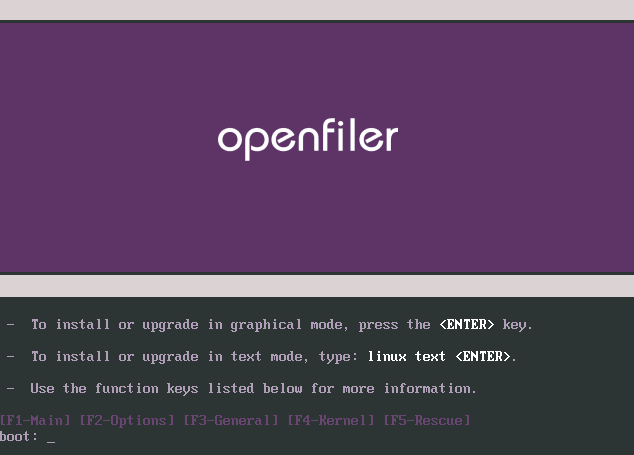
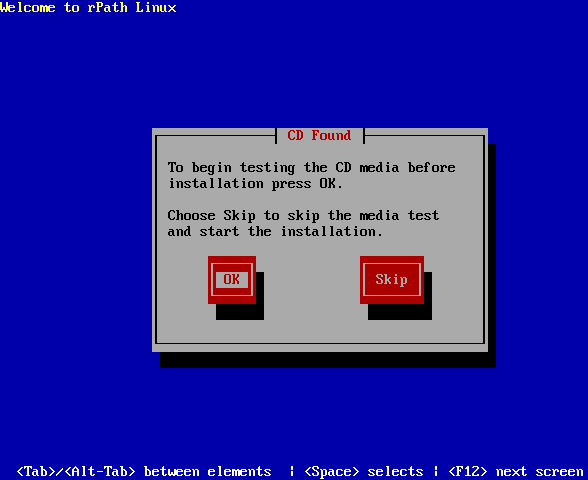
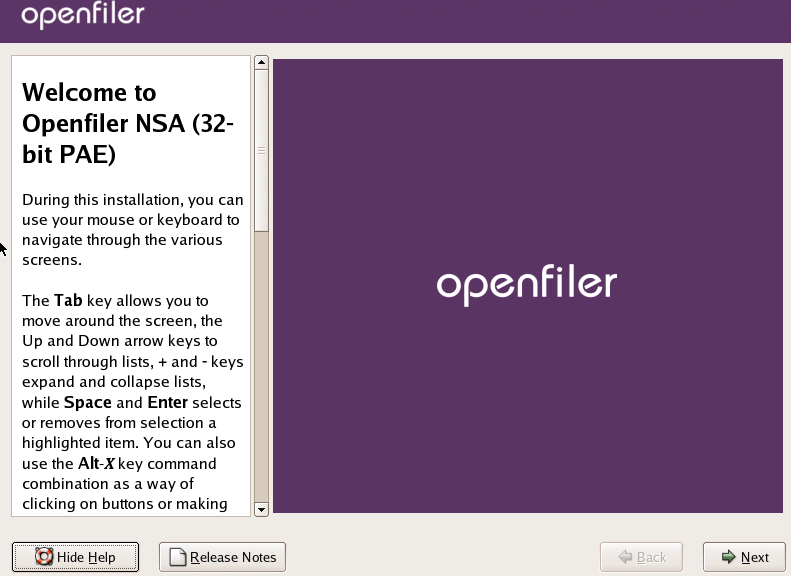

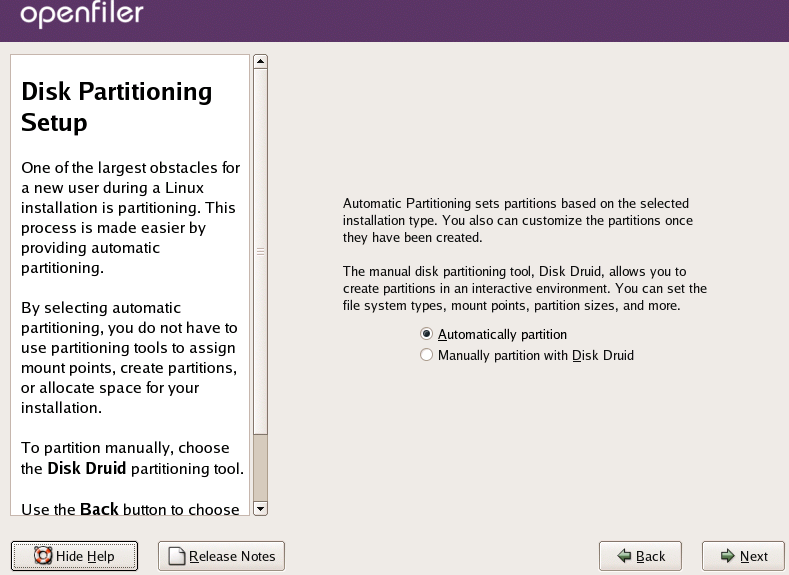
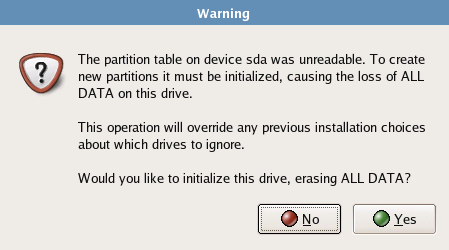
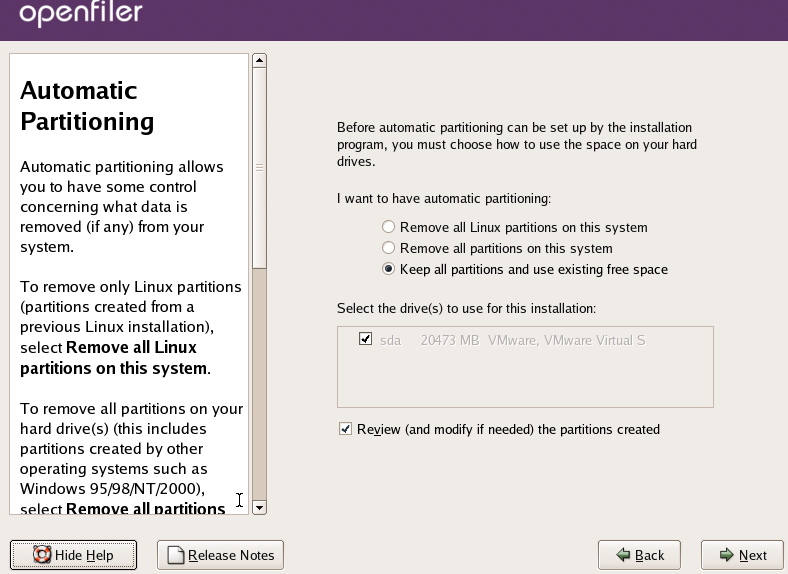
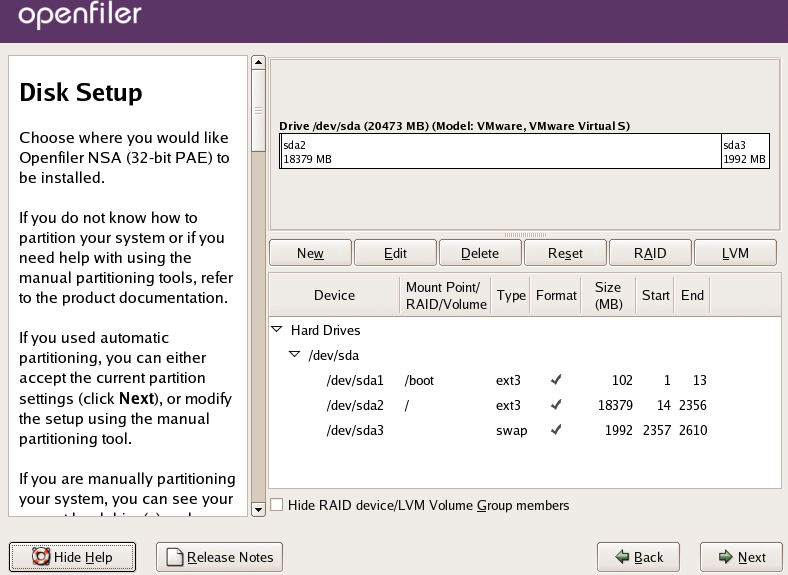
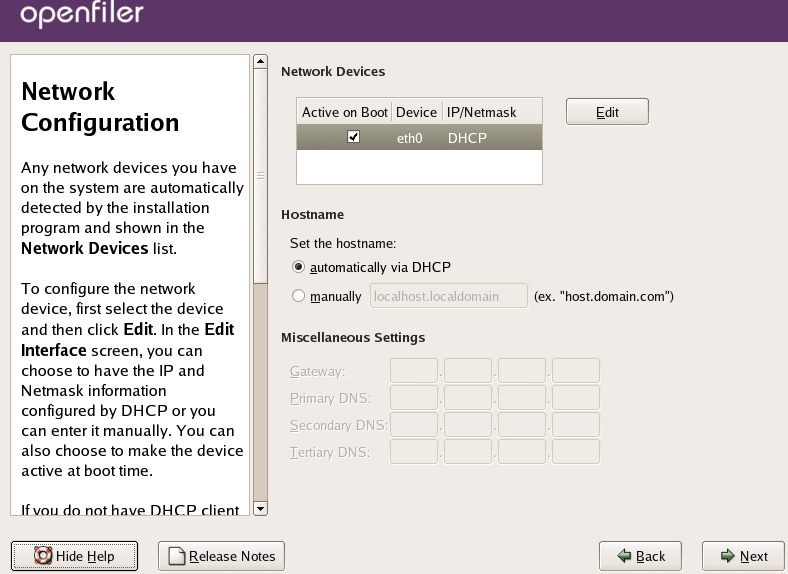
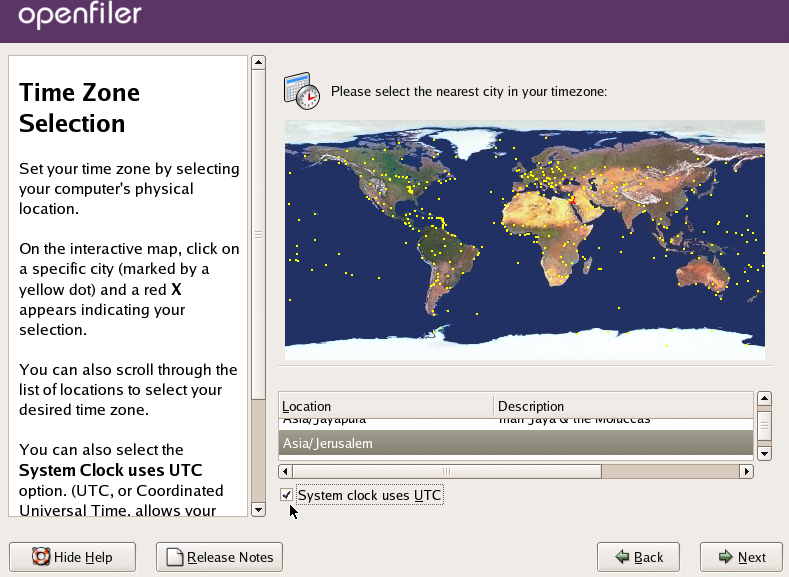
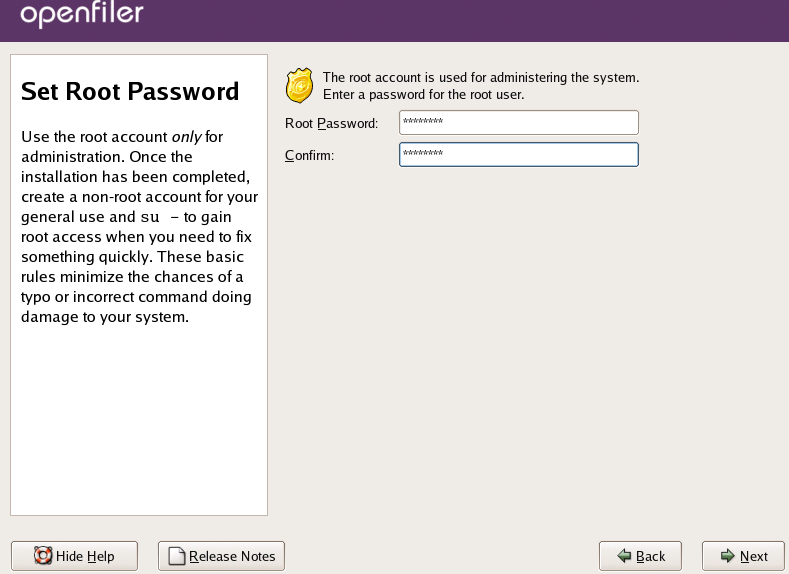
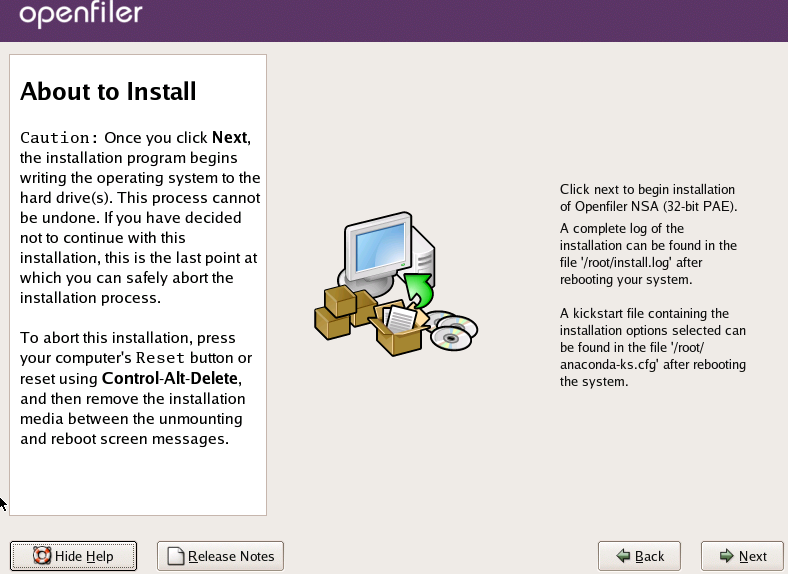
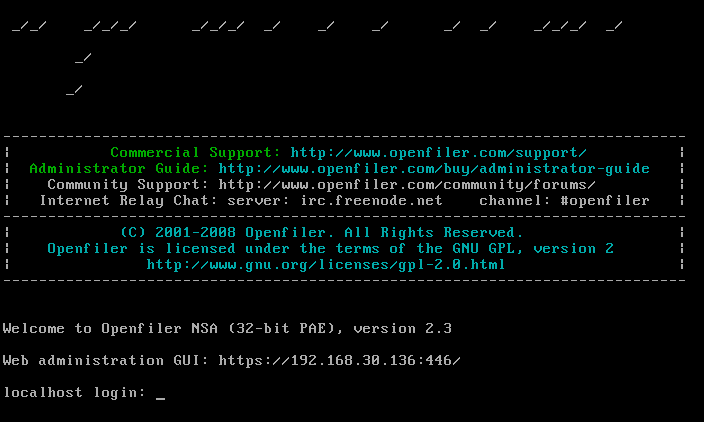
מדריך מצויין.
תודה 🙂
11 ביולי, 2010 בשעה: 7:41
[…] במדריך הקודם, למדנו איך להתקין שרת OPENFILER ב-20 דקות בצורה בסיסית. […]
14 ביולי, 2010 בשעה: 0:07
[…] כאן למדנו איך להתתקין את OPENFILER ואיך לחבר את השרת ל-ACTIVE […]
17 ביולי, 2010 בשעה: 14:24
ניסיתי להוריד את שני הקבצים שם, שניהם היו אם שגיאות לא ניתן לסיים התקנה. כנראה שאין מה להמשיך איתם
2 בפברואר, 2012 בשעה: 17:13